Thảo luận ngắn gọn về cách thêm ảnh vào bài đăng video trên Tiktok giống như một chuyên gia
Tiktok đã nhận được hơn một tỷ lượt tải xuống trên toàn thế giới và nó vẫn đang tiếp tục phát triển cho đến nay. Người dùng trở nên thích thú khi sử dụng ứng dụng này vì nó cho phép chúng tôi quay video từ 3 phút trở xuống và xem những người khác trên toàn thế giới. Vì nó theo đuổi để trở nên tốt hơn, có nhiều tính năng bạn có thể sử dụng để làm cho video Tiktok của mình trở nên độc đáo; một trong số đó là thêm hình ảnh vào video. Tuy nhiên, việc thêm hình ảnh trong khi quay phim trên Tiktok có thể hơi phức tạp đối với một số người dùng. May mắn thay, chúng tôi đã tìm ra cách để dạy bạn cách thêm ảnh vào video Tiktok với ba phương pháp và học hỏi từ nó.
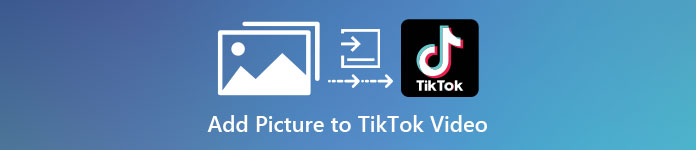
Phần 1. Cách đưa ảnh lên video TikTok bằng hai tính năng Tiktok tích hợp sẵn
Trước khi bắt đầu, chúng tôi muốn thông báo với bạn rằng hai cách mà chúng tôi đã thêm trong bài viết này đã có trong Tiktok. Vì vậy, bây giờ, vui lòng chọn cách bạn phù hợp nhất và thích quay video bằng hình ảnh của nó.
Cách thứ nhất. Cách sử dụng ảnh làm nền trên video Tiktok
Giả sử bạn muốn sử dụng hình ảnh bạn có làm nền; tốt, chúng tôi đã giúp bạn. Vui lòng đọc các bước chi tiết mà chúng tôi cung cấp dưới đây và tìm hiểu cách ghép các video và hình ảnh lại với nhau trên Tiktok.
Bước 1. Tải xuống ứng dụng Tiktok từ Cửa hàng Play hoặc App Store, sau đó mở ứng dụng tiếp theo.
Bước 2. Sau đó, nhấp vào nút + và chuyển đến Các hiệu ứng.
Bước 3. Trượt menu để xem các tùy chọn, tìm kiếm Màn hình xanh và nhấp vào nó. Nhấn chọn một trong các tùy chọn, sau đó chọn hình ảnh bạn muốn sử dụng làm nền.
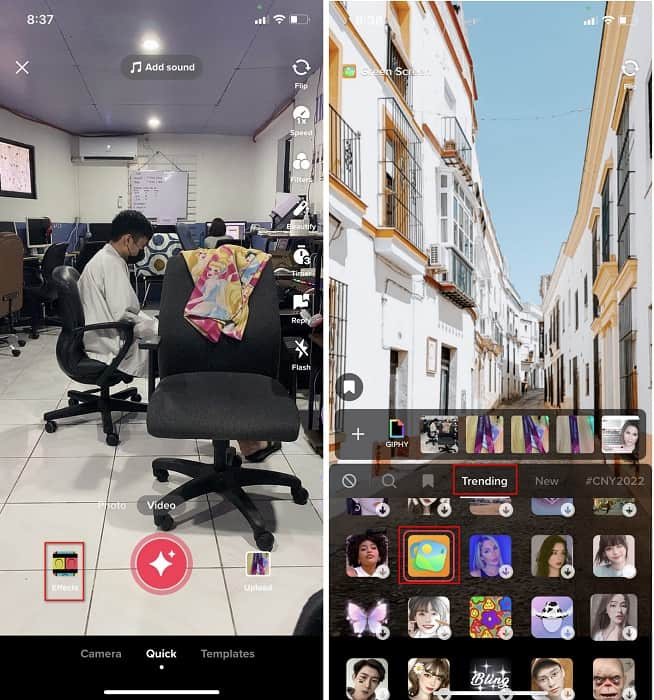
Bước 4. Nhấp vào vòng GHI để quay video với nền hình ảnh, bấm lại vào nó để dừng, bấm Kế tiếp, sau đó Bản nháp để lưu nó vào thư mục tài khoản của bạn.
Cách thứ 2. Cách thêm hình ảnh trên Tiktok khi quay video
Cách này hợp thời trang vì hầu hết người dùng sử dụng hình ảnh được thêm này của nghệ sĩ, bạn bè, gia đình, tiện ích yêu thích của họ, v.v. Có thể bạn đã có ý tưởng và bây giờ để hướng dẫn bạn cách thêm ảnh vào video TikTok, hãy làm theo các bước dưới đây.
Bước 1. Trên Cửa hàng Play hoặc Cửa hàng ứng dụng của bạn, hãy tải xuống Tiktok và sau đó, mở nó để làm theo các bước sau.
Bước 2. Nhấn nút + và nhấp vào Các hiệu ứng Kế tiếp.
Bước 3. Nhấn vào Xu hướng và tìm kiếm cái này hình ảnh và nhấp vào nó. Tiếp theo, hãy chọn hình ảnh bạn muốn và đặt nó vào nơi bạn muốn trên màn hình.
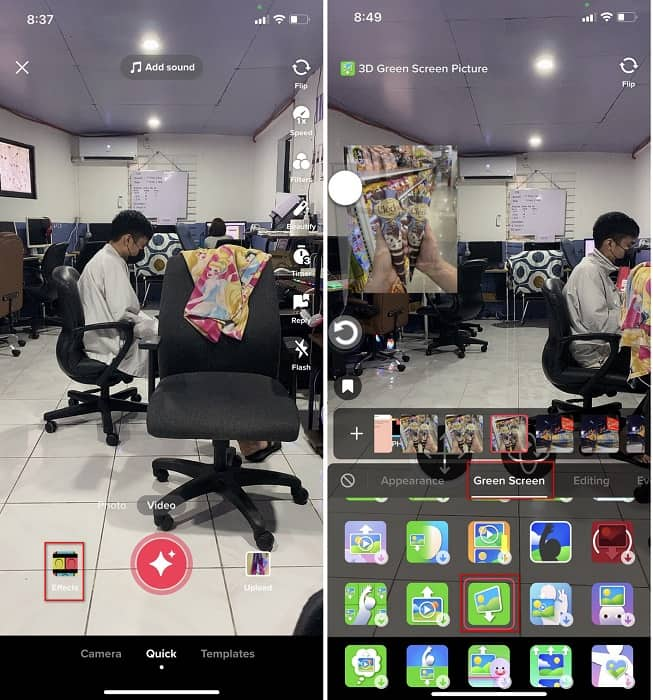
Bước 4. Chạm vào màu đỏ nút để bắt đầu ghi âm; nếu bạn đã ghi xong, hãy nhấp lại vào nút đó để dừng lại. Nhấn Kế tiếp sau đó Bản nháp để chưa đăng nó trên tài khoản TikTok của bạn.
Phần 2. Cách thêm ảnh vào video TikTok bằng cách tối ưu trên Windows và Mac
Bạn muốn biết bí mật và tìm hiểu cách đưa hình ảnh vào video TikTok? Bạn không hài lòng với trình soạn thảo tích hợp mà Tiktok cung cấp? Trong trường hợp đó, bạn phải sử dụng Chuyển đổi video Ultimate. Nếu thích chỉnh sửa, bạn có thể sử dụng công cụ này để thêm hình ảnh, hiệu ứng, bộ lọc và hơn thế nữa vào video Tiktok của mình trước khi đăng chúng lên Tiktok.
Với công cụ này, bạn có thể tạo một video ấn tượng để gây ấn tượng với những người dùng khác với kết quả cuối cùng. Tuy nhiên, bạn không thể tải xuống công cụ này trên điện thoại của mình vì nó không được hỗ trợ. Nhưng bạn có thể làm được nhiều việc hơn nếu có máy tính để bàn và công cụ này. Bạn có muốn thêm hình ảnh vào video Tiktok của mình không? Hãy làm theo hướng dẫn dưới đây để biết cách thêm hình ảnh vào video Tiktok.
Bước 1. Giờ đây, bạn có thể trực tiếp tải xuống bản cuối cùng trên Windows và Mac của mình bằng cách nhấp vào nút tải xuống bên dưới. Tiếp theo, cài đặt nó ngay lập tức, sau đó chạy công cụ trên hệ thống của bạn bằng cách mở công cụ. Trước khi chúng tôi tiếp tục các bước sau, trước tiên bạn cần phải làm quen với giao diện công cụ. Nếu bạn đã làm quen, hãy chuyển sang bước tiếp theo.
Tải xuống miễn phíDành cho Windows 7 trở lênAn toàn tải
Tải xuống miễn phíĐối với MacOS 10.7 trở lênAn toàn tải
Bước 2. Nhấn vào Hộp công cụ một phần và tìm Hình mờ video.
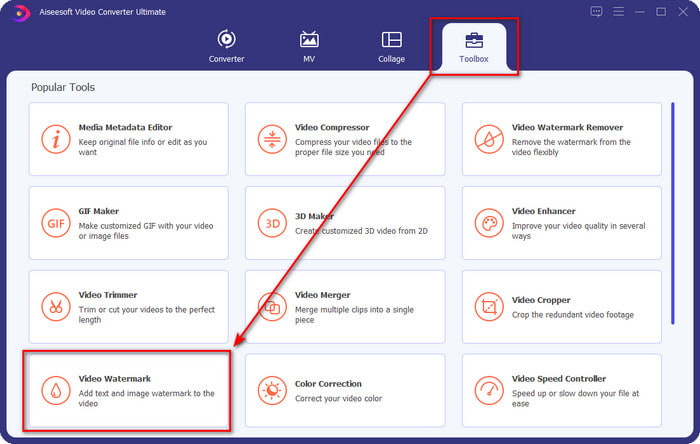
Bước 3. Thêm tệp video bằng cách nhấp vào + ký, xác định vị trí tệp trên thư mục sẽ hiển thị trên màn hình của bạn, nhấp vào tệp và nhấn Mở để tải tệp lên.
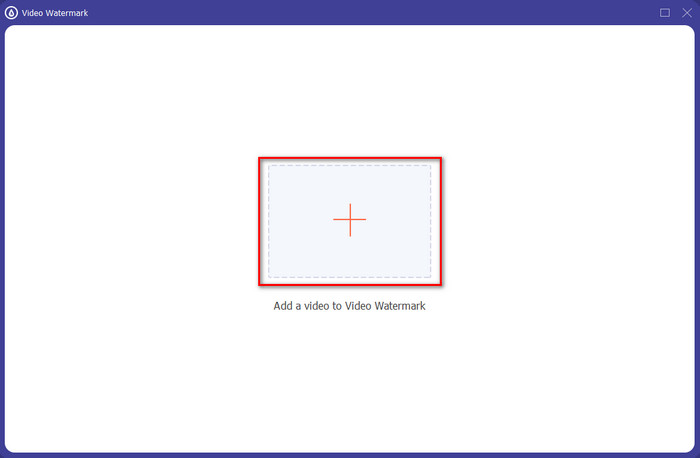
Bước 4. Trên cửa sổ mới, nhấp vào Hình mờ hình ảnh. Một thư mục máy tính khác sẽ hiển thị trên màn hình của bạn; tìm hình ảnh bạn muốn thêm và nhấn Mở.
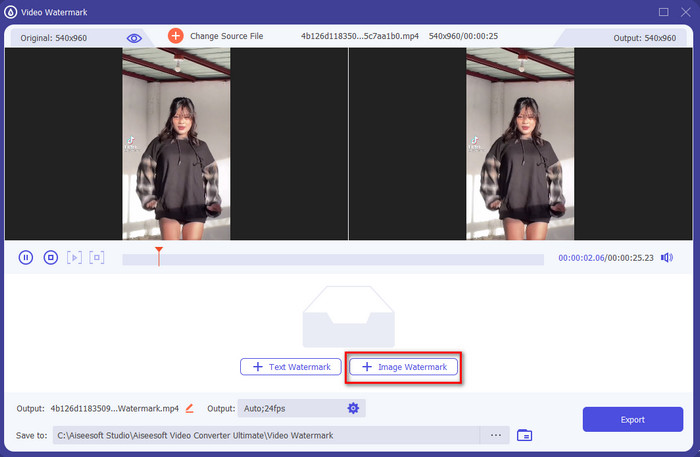
Bước 5. Điều chỉnh kích thước hình ảnh bằng cách kéo tỷ lệ khung hình của hình ảnh. Giữ và di chuyển hình ảnh và đặt nó ở nơi bạn muốn. Sau cùng, hãy nhấp vào Xuất khẩu để lưu video TikTok có kèm theo hình ảnh.
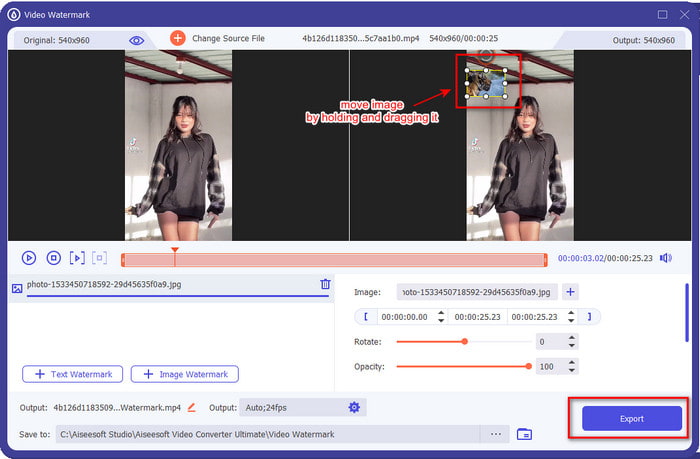
Phần 3. Câu hỏi thường gặp về Cách thêm ảnh trên video TikTok
Làm cách nào để xóa hình mờ Tiktok?
Học cách xóa hình mờ của Tiktok, bạn có thể nhấp vào và đọc bài viết này để biết phương pháp về cách làm điều đó. Các chi tiết trong bài đăng này sẽ cung cấp một cách hiệu quả để loại bỏ hình mờ của TikTok trên video đã xuất; không cần phải lo lắng vì nó rất dễ làm theo và hiểu.
Sử dụng TikTok có an toàn không?
Nó là an toàn để sử dụng TikTok. Tuy nhiên, một số video thách thức những người dùng khác thực hiện các pha nguy hiểm bất chấp tử thần không an toàn cho mọi lứa tuổi. Ngoài ra, ứng dụng không có mã hóa end-to-end, vì vậy giao tiếp giữa người nhận và người gửi không được mã hóa hoặc nói một cách đơn giản là nó được bảo vệ. Ngoài ra, một số bằng chứng cho thấy TikTok đã thu thập sinh trắc học của người dùng; cụ thể là nó đánh cắp các dấu giọng nói và khuôn mặt. Vì vậy, hãy nhớ sử dụng ứng dụng một cách khôn ngoan và đừng bao giờ thêm quá nhiều thông tin quan trọng về bản thân.
Tại sao Tiktok trở nên độc hại?
Văn hóa mà người dùng Tiktok tạo ra trong thế hệ này đã trở nên độc hại và một số người dùng coi ứng dụng chia sẻ video là không lành mạnh, đặc biệt là đối với trẻ nhỏ. Không thể tránh khỏi việc xem nội dung không phù hợp, chẳng hạn như định kiến về quốc tịch của một người, phân biệt giới tính, tiêu chuẩn vẻ đẹp cho tất cả mọi người và bắt nạt. Mặc dù điều này là không thể tránh khỏi, nhưng vẫn có những nội dung chứng minh rằng không phải tất cả người dùng TikTok đều độc hại. Và chúng tôi vẫn tin rằng có một cơ hội để thay đổi sự độc hại này và biến nó thành một cộng đồng hòa bình và yêu thương.
Phần kết luận
Bây giờ chúng ta biết cách thêm ảnh vào video Tiktok, đã đến lúc chia sẻ video Tiktok của bạn bằng hình ảnh để mang lại những rung cảm hay những video độc đáo cho mọi người. Tuy nhiên, quay phim bằng hình ảnh sẽ hạn chế chuyển động của bạn vì hình ảnh trở thành vật cản trên màn hình. Nhưng chờ đợi, đừng buồn, vì bạn có thể quay phim trước, chuyển nó vào máy tính của bạn và sử dụng Chuyển đổi video Ultimate để thêm hình ảnh sau. Với nó, bạn có thể làm được nhiều việc hơn trên các video Tiktok của mình và khiến chúng trông nổi bật hơn các video khác. Bạn đang chờ đợi điều gì? Tải xuống ngay bây giờ trên máy tính để bàn của bạn để bắt đầu tạo video Tiktok tuyệt vời và ấn tượng nhất từ trước đến nay!



 Chuyển đổi video Ultimate
Chuyển đổi video Ultimate Trình ghi màn hình
Trình ghi màn hình


